Mind Master思維導圖是一款電腦思維管理軟件,該工具有著極為清新的畫面,并帶有完整的繪制工具,可以快速將你的思維思路記錄下來,并很直觀的查看。
軟件介紹
MindMaster Pro官方版是一款由億圖公司推出的安全可靠,功能強大全面的跨平臺思維導圖軟件。MindMaster Pro官方版它提供了豐富的智能布局、多樣性的展示模式、結合精美的設計元素和預置的主題樣式,努力幫用戶打造一款真正的效率工具!MindMaster Pro最新版可以為你繪制流程圖、工作流程圖、數據流程圖、組織結構圖、思維導圖,大腦風暴等等的制作軟件。
軟件功能

1、幻燈片展示
MindMaster 自帶幻燈片展示功能,不需要借助其他的工具,就可以進行幻燈片展示。同時支持一鍵將思維導圖拆分成多個幻燈片頁面,可以在全屏模式下遍歷思維導圖的主題或者分支,當思維導圖內容較多時,也可以很好的將每個細節展示清楚。
除此之外,MindMaster 專業版還可以將思維導圖幻燈片導出為 PPT 格式,在 Office PowerPoint 中,進行分頁展示和打印。
2、合作與管理
MindMaster 專業版搭載億圖云服務,提供多人協作辦公的功能,團隊辦公中輕松實現文件共享、編輯,1G 云空間讓文件保存和分享更方便自由。通過添加、管理自定義的標簽,在進行任務管理的人員分配時,還可以更高效地設置任務信息。
MindMaster 專業版還可以從思維導圖一鍵生產甘特圖。在思維導圖中添加的任務信息會一一對應到甘特圖中,思維導圖和甘特可以同步編輯、更新。繪制好的甘特圖,還可以導出至 PDF 格式,對于進行日程計劃、安排、任務管理等,都非常的實用。
3、更多高級樣式
MindMaster 專業版在免費版的基礎上,增加了更多主題樣式,通過彩虹色、單色、對稱色、交替色四種配色,讓思維導圖色彩更豐富,同時還可以一鍵切換漂亮的手繪模式的思維導圖。
除此之外,MindMaster 專業版還提供了豐富的高清且純矢量剪貼畫,適用于商業、教育、人物、自然、科技等各個領域。
4、高質量的文件導出
MindMaster 專業版可以將思維導圖導出為 Word、PPT、Excel、PDF 等文件格式,無需使用MindMaster 軟件就可以進行再次編輯、修改。同時 MindMaster 專業版還支持導出更高 DPI 圖片格式,以及 HTML 和 SVG 格式。
軟件特色

智能連接向導,無需手動連接繁瑣的符號
大量高質量的符號,形狀,模板庫
紙張尺寸自由擴展并帶多頁支持
支持符號超鏈接
多種主題,樣式讓您可以隨時一鍵更改整個設計
簡單復制粘貼就可以一次插入多個主題。
集成了Office,PDF,讓導出分享更加容易。
所見即所得的打印
免費軟件,無插件
和億圖圖示專家采用統一操作方式和內核,升級有保障
軟件優勢

化繁為簡,結構化知識和想法
將紛繁復雜的知識和想法以有序化結構化的方式組織、管理和呈現,幫助您理清思路、捕捉靈感、歸納推演、學習和記憶。
多端同步,隨時查看
PC / Mac / Linux / Android / iPhone / iPad / Web,隨時保存,云端同步,采用阿里云架構,三重備份,保障文件安全。
專業與美觀并重
22種布局模式/33套主題外觀/700+全新設計的剪貼畫,滿足多種場景下的可視化需求。
導圖社區,知識分享
在這里發布您的導圖或者查看您感興趣的導圖作品,用導圖連接和傳播知識。
頭腦風暴,全屏演示
開啟頭腦風暴,收集腦海中的想法,可視化地進行梳理和推演,幫助您構建更優秀的解決方案,并能以清晰明朗的方式展示和講解。
辦公協同,輕松分享
支持導出Office/PDF/有道云筆記/印象筆記等常用辦公文檔和各種圖片格式,也可一鍵分享至微信等社交平臺,提高溝通效率!
軟件亮點

1、主題樣式豐富,一鍵切換手繪風格
提供30多種主題風格,可以高度自定義每一個細節,包括填充色、線條色、線條樣式、連接線風格、主題形狀、布局方式、背景等等。特有的手繪風格選項讓您的思維導圖呈現不一樣的手繪效果。
2、多種功能,讓您的腦圖專業又有型
豐富的功能給您更多發揮空間。您可以添加邊框、標注、概要、插入關系線、注釋、評論、標簽、超鏈接、附件等等,還有大量剪貼畫,讓您的思維導圖不再單調。
3、具有甘特圖模式,輕松進行項目管理
使用MindMaster進行項目管理時,可輕松將視圖切換到甘特圖模式進行項目管理。同時還可以在甘特圖模式中直接添加新任務、修改任務名稱、任務進度、里程碑和任務聯系等。
4、一鍵生成幻燈片,演示就這么簡單
自帶的幻燈片演示模式可輕松進行作品展示。您可以選擇一鍵創建整套幻燈片,也可以根據需求逐一創建。除此之外,您還可以選擇全屏展示的遍歷模式。
5、兼容多種格式,輕松導入導出
支持多種文件格式的導入,解決了用其他軟件創作的文件無法打開的問題。您也可以把MindMaster創作的文件導出成PDF、 Word、 Excel、 Html、 MindManager、SVG、PS以及多種圖片格式與他人分享。
Pro版功能

幻燈片展示
無論是用于商業領域還是教學領域,幻燈片的功能都是不可或缺的。MindMaster軟件自帶幻燈片展示功能,不需要借助其他的工具,就可以進行幻燈片展示。
免費版本的MindMaster,只能通過簡單的全屏功能,將整張思維導圖以圖片的方式進行幻燈片展示,既不能很好的突出重點,也不方便進行講解。
MindMaster專業版,支持一鍵將思維導圖拆分成多個幻燈片頁面,可以在全屏模式下遍歷思維導圖的主題或者分支,當思維導圖內容較多時,也可以很好的將每個細節展示清楚。同時還可以將思維導圖幻燈片導出為PPT格式,在Office PowerPoint中,進行分頁展示和打印。
合作與管理
團隊協作功能搭配1G云空間:MindMaster 搭載免費億圖云,提供多人協作辦公的功能,團隊辦公中輕松實現文件共享、編輯,1G云空間讓文件保存、分享更方便、自由;
任務管理和甘特圖功能:MindMaster Pro 可以從思維導圖一鍵生產甘特圖。在思維導圖中添加的任務信息,會一一對應到甘特圖中,思維導圖和甘特可以同步編輯、更新。繪制好的甘特圖,還可以導出至PDF格式,這一共能對于進行日程計劃、安排,任務管理等,都非常的實用。
標簽管理:標簽管理中可以添加、管理自定義的標簽,在進行任務管理的人員分配時,可以幫助更高效地設置任務信息。
更多高級樣式
主題樣式:MindMaster Pro 在免費版的基礎上,增加了更多主題樣式,讓用戶有更多的選擇空間;
主題配色:彩虹色、單色、對稱色、交替色四種配色,讓思維導圖色彩更豐富;
手繪風格:在電腦上也可以制作出漂亮的手繪模式的思維導圖,一鍵切換,自由設置;
矢量剪貼畫:高清、純矢量的剪貼畫,適用于商業、教育、人物、自然、科技等各個領域。
高質量的文件導出
導出為可編輯的文件:MindMaster專業版,可以將思維導圖導出為Word、PPT、Excel、PDF等文件格式,無需使用MindMaster軟件就可以進行再次編輯、修改;
高DPI圖片、HTML和SVG格式:除了普通的PNG、JPG等圖片格式,MindMaster Pro 還支持導出更高清的圖片格式等等。
破解教程
本頁面為用戶帶來的是Pro版本軟件,有著更為強大的功能和模板選擇,不過正常情況下,用戶需要付費后才能使用,不過小編這里為大家帶來破解激活教程,讓你免費使用到專業版,一起看看操作流程吧:
1、先安裝MindMaster7.0,然后將crack破解文件夾中的msimg32.dll和注冊機復制到軟件安裝目錄中,運行注冊機

2、如圖所示,斷開網絡,點擊計算生成注冊碼

3、然后斷開網絡,進入Edraw MindMaster 軟件主界面 > 幫助 > 激活

4、將注冊機中的用戶名和密鑰復制到軟件窗口中,點擊激活

5、如圖所示,出現激活失敗的界面,不要急,這是正常的,點擊ok,然后我們進行手動激活

6、如圖所示,將最后一項手動激活碼復制到軟件窗口中,點擊后面的手動激活

7、如圖所示,激活成功,點擊ok重啟軟件

8、進入軟件,我們可以看到已經成功激活了

怎么使用
思維導圖的使用極為簡單,尤其是對于入門的使用需求,不過想要將思維導圖用好用到極致就有很大的研究空間了,下面小編就帶來針對新手用戶的mind master使用教程,讓你輕松入門,了解各個主要操作功能:
創建一個思維導圖
打開思維導圖軟件MindMaster,點擊新建—>空白模板,如果想使用經典模板就選擇即可,不使用模板就自己直接點新建空白模板。

給思維導圖添加主題
我們直接新建空白圖,會出現中心主題,Enter鍵創建同級主題,Tab鍵切換需要細化的主題,Insert鍵創建更深層次來細化這個主題。點擊分支主題,以同樣方法即可創建下個分支主題。

修改主題文本
雙擊主題名稱,即可修改主題文本,軟件右側面板 選擇格式即可改變顏色,字體,外形,邊框等。右方還有剪貼畫
選擇格式即可改變顏色,字體,外形,邊框等。右方還有剪貼畫 ,圖標
,圖標 等,都可以適當添加,思維導圖的主題可以在頁面樣式的主題
等,都可以適當添加,思維導圖的主題可以在頁面樣式的主題 里進行更改。
里進行更改。
美化主題樣式
繪制好思維導圖的各主題分支結構后,打開軟件右側的工具欄,開始對思維導圖的主題、背景、效果、色調、形狀、分支、字體等進行調整。
【頁面】點擊繪圖界面的空白處,右側工具欄會顯示出“頁面”設置的功能,可以對整個思維導圖的主題、背景、彩虹色、效果進行設置。
主題:包含主題風格、布局、連接線樣式、編號。通過軟件內置的幾種風格,可以快速讓思維導圖變得更專業、更美觀。

彩虹色:支持四種色彩搭配模式進行設置,可以讓思維導圖的色調更漂亮。

效果:可以將思維導圖的主題、連接線設置為手繪風格。

【中心主題】選中某個主題或者子主題,右側工具欄會顯示“中心主題”的設置。
形狀:在形狀設置中,可以對選中主題的填充色、主題形狀、線條顏色、線條寬度、虛線樣式等進行修改。

分支:在分支設置中,可以對各分支的填充色、分支線條顏色、分支寬度、連接線、分支箭頭樣式等進行修改。

字體:可對主題中的文字進行修改,包括字體、大小、顏色、效果、風格等等。

插入剪貼畫
打開右側工具欄,選擇“剪貼畫”,將選中的圖形直接拖拽到繪圖頁面或者某個具體的主題中即可。

溫馨提示:選中需要添加剪貼畫的主題,然后在剪貼畫中雙擊圖形,可以快速將該圖形添加到主題中,而且主題移動時,圖形也會隨之移動。
給主題設置任務
可以根據個人需求,在右側面板里設置任務,對內容里某個信息可以進行設置要分配的對象。

怎么換行
在MindMaster思維導圖畫布中,如果每一行太長,要進行換行,要選中該主題。鼠標左鍵雙擊,即可看見閃爍的文本光標。

使用鍵盤組合鍵:Shift+enter,即可換行。

換行完成后,點擊畫布空白位置,即可退出編輯。

怎么打印
思維導圖的打印頗為復雜,因為有著極大的占用面積,以及超高的分辨率需求,通常用戶需要進行分頁打印后進行合并,在mind master思維導圖軟件中,提供了非常強大的打印輔助功能,祝你完美打印出內容:
打開一個復雜的思維導圖,其中包含多級主題和若干個分支。以下圖為例,一份企業的“月度計劃”思維導圖,常需要將其打印出來展貼在辦公處。A4紙張的尺寸是210mm×297mm,倘若用普通的方法,直接使用一張A4紙將其打印出來,恐怕是很難看清各主題里的文本內容。
因此,需要學會如何對復雜導圖進行拆解打印。

單擊頂部功能欄中的“打印”圖標按鈕,進入MindMaster軟件的打印設置。

在軟件的打印設置里,可以設置它的副本數、打印機、打印方向以及打印紙張的尺寸。

MindMaster提供多種的紙張尺寸,建議使用者選擇當前打印機里的紙張尺寸。

對于如何拆解思維導圖,有兩種解決方案。但是都需要先打開打印設置里的“更多打印設置…”。在該設置里,可以將一個思維導圖分布在若干張A4紙上。
方法一:調整打印比例
MindMaster打印縮放比例可選的參數為:25%、50%、75%、100%、150%、200%、400%。
當縮放比例小于或等于100%時,只需要1張A4紙;但比例越小,思維導圖在紙張上顯示的也就越小。
但縮放比例大于100%時,需要2張甚至更多的A4紙,若是400%顯示,則需要30張A4紙。

每調整一次比例,下方的繪圖頁尺寸也會跟隨變化。建議選擇合適的縮放比例進行打印。
方法二:適應到幾頁
可以直接設置紙張的橫向和縱向的頁數,思維導圖將適配在這些紙張上。

點擊“OK”按鈕之后,可見打印預覽。雖然思維導圖打印之前看起來凌亂無序,當它是按照序號打印。當全部打印結束后,可以將所有的A4紙張拼接在一起,還原回一幅清晰有序的思維導圖。

方法三:導出到PPT打印
如果思維導圖過大,可以按照分支,將維導圖拆分為各個主題單元,該功能需要用到MindMaster中的“幻燈片”。大家可以選擇自動創建幻燈片,或者手動創建幻燈片。

創建完成的幻燈片可以導出為PPT格式,然后在PowerPoint中打開,再打印出各個分頁。
怎么調關系線長度
選中起始主題,再點擊終止主題,即可生成“關系線”。
鼠標拖動兩個“黃色控制點”,可以確定關系線的線條位置。

點擊關系線會出現兩個黃色的控制點,將鼠標指針移到控制點上,指針變成十字形,拖拽黃色控制點可以改變關系線的弧度。這樣就能對長度進行控制了。

而當鼠標選中關系線后,軟件右側欄會顯示編輯組件。
1、形狀:可以修改關系線的形狀,分為圓弧、直線、折線三種類型。

2、箭頭:關系線的起始位置,內置三十多種箭頭類型,可供選擇。

3、箭尾:關系線的終止位置,內置三十多種箭頭類型,可供選擇。

4、顏色:可以選擇關系線的顏色。

5、線寬:設置關系線的線寬。

6、虛線樣式:可以改變關系線的線形。

溫馨提示:除了以上的設置外,還可以進入“更多選項”,進行更高級的自定義修改。

更新內容
1、新增思維導圖社區;
2、支持頭腦風暴;
3、增加全屏展示可編輯的特色;
4、可以自定義設置主題邊距;
5、增加文檔打印居中、居上設置,增加打印邊界設置;
6、改進產品用戶中心,增加永久授權版本通過產品密鑰綁定賬號的功能;
7、導出有道筆記、印象筆記;
8、可設置網絡代理;
9、優化思維導圖導出Excel功能;
10、支持手機快速上傳圖片至軟件;
11、雙擊鼠標左鍵可快速創建浮動主題;
12、優化注釋、超鏈接、附件圖標顯示的位置;
13、輸入長文本時,畫布自動進行移動;
14、快速選擇相同類型的主題;
15、可以記憶使用過的文本顏色,和最近使用過的顏色;
16、完善標注顯示位置;
17、修復甘特圖導出bug;
18、其他。
相關版本

免費辦公軟件下載是小編將全部的電腦辦公軟件進行整合而來,他們其中有的是辦公必備工具,有著非常強大的工作能力,讓你的辦公效率穩步提升,節省時間和精力,常用辦公軟件讓工作變成享受,辦公軟件下載讓工作更輕松。

思維導圖是很多人在工作、寫作以及創作中都要用到的一個工具,它可以將我們所想到的東西記錄下來,并且可以表達的非常有邏輯,思路非常的清晰,所以思維導圖軟件也是日漸重要,所以小編也是整理了一個思維導圖軟件合集,歡迎來下載!
裝機必備軟件



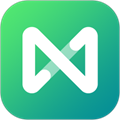





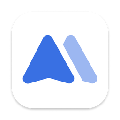



















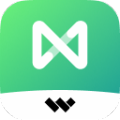

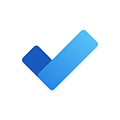
























網友評論